Come inviare eBook, documenti e articoli alla tua app Kindle o eReader
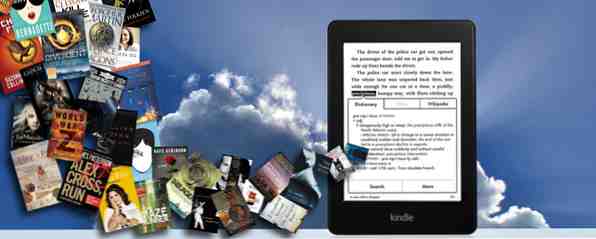
Gli eReader e le app Kindle rendono super facile acquistare eBook da Amazon e leggerli, ma cosa succede se si desidera leggere i propri eBook, documenti o articoli sul proprio Kindle? Amazon Send-to-Kindle caratteristica hai coperto.
Che tu stia usando un Kindle Paperwhite Kindle Paperwhite Review & Giveaway Kindle Paperwhite Review & Giveaway Il Kindle Paperwhite è l'attuale lettore di punta di Amazon, e uno che vorremmo rivedere e regalare per un po 'di tempo. Se possiedi già un Kindle o un eReader diverso, puoi ... Leggi altro (che ti consigliamo vivamente), un normale Kindle o l'app Kindle per Android Perché acquistare un Kindle quando puoi utilizzare l'app Kindle per Android? Perché acquistare un Kindle quando è possibile utilizzare l'app Kindle per Android? Ci sono molte persone che non sono desideroso di acquistare un Kindle o un lettore di e-book simile semplicemente perché hanno già un dispositivo multiuso simile come un tablet o uno smartphone. Potresti essere uno di questi ... Leggi di più o iOS Configurare Kindle sul tuo iPad e altri dispositivi iOS Configurare Kindle sul tuo iPad e altri dispositivi iOS L'iPad è un fantastico dispositivo senza carta, per leggere eBook, articoli di pagine Web, documenti PDF e il simile. Allo stesso modo, Amazon Kindle Store offre probabilmente la più ampia e relativamente economica selezione di eBook per dispositivi iOS ... Per saperne di più, la funzione Send-to-Kindle è estremamente utile per spingere il contenuto verso questi dispositivi e app. Sfortunatamente, l'app di Windows 8, mentre altrimenti una solida esperienza di eReading Qual è la migliore app E-Reader per Windows 10? Qual è la migliore app E-Reader per Windows 10? La lettura degli ebook sul tuo computer è pazzesca? I dispositivi Windows 10 più recenti e leggeri rendono questa esperienza decisamente migliore. Diamo un'occhiata alle migliori app eReading da Windows Store. Per saperne di più, non supporta la funzione Send-to-Kindle; lo stesso vale per l'app Kindle BlackBerry, l'app per Windows Phone e il Kindle Cloud Reader.
Ma ci sono molti modi in cui puoi inviare contenuti se vuoi leggere su un dispositivo Kindle o su un'app Android / iOS - da e-mail, desktop, browser o Android. Dai un'occhiata a ciascuno e decidi qual è il metodo più rapido e semplice per te.
Inviare per email
Innanzitutto, avrai bisogno di un piccolo setup. Vai a gestire i tuoi contenuti e dispositivi su Amazon, fai clic su Impostazioni all'estrema destra e scorri verso il basso per trovare le tue impostazioni email Send-to-Kindle.

Qui troverai un elenco dei tuoi dispositivi a cui puoi inviare contenuti (solo dispositivi Kindle fisici, l'app Android o l'app iOS), ciascuno con il proprio indirizzo email che puoi modificare liberamente.

Tuttavia, è possibile inviare contenuti a questi indirizzi e-mail solo da un'e-mail approvata, altrimenti si potrebbe ricevere spam da qualsiasi tipo di contenuto. Quindi scorri un po 'più avanti finché non trovi il “Elenco e-mail documento personale approvato” sezione. Aggiungi solo le email da cui vuoi inviare il contenuto.

Potresti anche imbatterti “Archiviazione di documenti personali”, che è essenzialmente un modo per mantenere un backup di tutte le cose che invii al tuo Kindle.
Amazon ha combinato documenti personali con Cloud Drive, offrendoti 10 GB di spazio di archiviazione gratuito su Cloud Drive, ma solo 5 GB sono riservati ai documenti personali. Per quanto riguarda i documenti e gli eBook, questo dovrebbe durare a lungo, molto tempo. Sto caricando costantemente documenti ed eBook sul mio Kindle, e ho usato solo 0,0264 GB (meno dell'1%) dei miei 5 GB di spazio di archiviazione.
Per individuare questi file, visita il tuo Cloud Drive e vedrai che c'è una nuova cartella chiamata My Send-to-Kindle Docs.

Ora che hai compreso l'intero processo, è ora di inviare un'e-mail. Innanzitutto, assicurati che il tuo file sia compatibile. Ecco un elenco completo di tipi di file che possono essere inviati:
- Microsoft Word (.DOC, .DOCX)
- HTML (.HTML, .HTM)
- RTF (.RTF)
- JPEG (.JPEG, .JPG)
- Formato Kindle (.MOBI, .AZW)
- GIF (.GIF)
- PNG (.PNG)
- BMP (.BMP)
- PDF (.PDF)
Nota che il formato eBook universale, epub, manca in questo elenco, quindi non provare a inviare i tuoi epub. Stai meglio convertendoli con Calibre.
La pagina di supporto di Amazon ti dirà che la digitazione “convertire” nell'intestazione del soggetto verrà convertito il documento, ma in realtà la maggior parte dei tipi di file viene convertita automaticamente, è necessario specificare solo con i formati di file PDF. Per tutti gli altri tipi di file, come il documento di Word mostrato di seguito, non è necessario alcunché nell'oggetto o nel corpo.

Il documento My Word è stato convertito in un AZW3 (il più recente formato di Amazon) anche se ha tenuto vuota la riga dell'oggetto. Tuttavia, la versione non convertita verrà salvata sul tuo Cloud Drive. Di seguito è riportato come è apparso in Microsoft Word.

E come è apparso sul mio Kindle Paperwhite:

Questo documento si è convertito perfettamente, ma era anche molto semplice. Un documento più complesso potrebbe facilmente perdere la formattazione durante il processo di conversione.
Tieni presente che alcuni eBook sono protetti da Digital Rights Management. Che cos'è il DRM e perché esiste se è così malvagio? [MakeUseOf Explains] Cos'è il DRM e perché esiste se è così malvagio? [MakeUseOf Explains] La gestione dei diritti digitali è l'ultima evoluzione della protezione delle copie. È la più grande causa di frustrazione degli utenti oggi, ma è giustificata? DRM è un male necessario in questa era digitale, o è il modello ... Read More (DRM), che impedirà loro di essere convertiti e letti sul tuo Kindle, ma puoi rompere il DRM Come rompere il DRM su Kindle eBook Così tu Puoi goderli ovunque Come rompere il DRM su eBook Kindle in modo da poterli goderne ovunque Quando paghi denaro Amazon per un eBook Kindle, probabilmente pensi che sia tuo ora. Voglio dire, hai pagato dei soldi, hai dei contenuti, e ora ce l'hai, proprio come qualsiasi altro ... Leggi di più su di loro se vuoi davvero.
Invia per computer
Introdotta nel 2012 La nuova app "Invia a Kindle" di Amazon ti consente di inviare facilmente file da PC a Kindle [Novità] La nuova app "Invia a Kindle" di Amazon ti consente di inviare facilmente file da PC a Kindle [Novità] Amazon ha appena rilasciato un nuovo pezzo di software, finalizzato a rendere l'interazione PC-Kindle ancora più semplice. La nuova app si chiama Send to Kindle, e può essere scaricata su qualsiasi macchina Windows da qui ... Per saperne di più, l'app Send-to-Kindle di Amazon rende ancora più facile farlo dal tuo PC o Mac.

Se si scarica l'applicazione per PC o Mac, è possibile prendere facilmente i file locali e inviarli al proprio Kindle senza dover affrontare il fastidio di impostare la procedura di posta elettronica. Una volta installato, si ottengono tre opzioni per l'invio di file: il menu di scelta rapida, la finestra di dialogo di stampa o un'opzione di trascinamento della selezione.

Il tuo menu di scelta rapida in Windows Explorer ora dovrebbe mostrare un pulsante Invia a Kindle, e quando vai a stampare, una delle opzioni dovrebbe essere Invia a Kindle.

Rispetto al processo di posta elettronica, le app desktop sono un gioco da ragazzi per i documenti archiviati localmente sul tuo computer. Ma cosa succede se vuoi inviare pagine Web, articoli o post di blog sul tuo Kindle? Ecco dove arrivano le estensioni del browser.
Invia per browser
Con le estensioni per Chrome e Firefox, Amazon semplifica l'invio di articoli e post sul tuo Kindle per la lettura successiva. Abbiamo spiegato come salvare i siti Web sul tuo Kindle Come salvare i siti Web per leggere in seguito sul tuo Kindle Come salvare i siti Web per leggere in seguito sul tuo Kindle I nostri computer non sono fatti per la lettura di articoli di lunga durata, ma i Kindle lo sono. Puoi inviare siti Web sul tuo Kindle e leggerli in seguito, proprio come se avessi letto eBook sul tuo Kindle. Ciò ti consente di utilizzare il tuo ... Leggi di più in passato, quindi lo terremo brevemente in considerazione.

Dopo aver scaricato l'estensione, la configurazione iniziale è veloce. Basta scegliere su quale dispositivo si desidera inviare il contenuto, scegliere se si desidera utilizzare WiFi o Whispernet e decidere se si desidera eseguire il backup su Cloud Drive come menzionato in precedenza.
Whispernet, da non confondere con Whispersync, è il servizio di Amazon per la consegna di documenti personali su Kindle compatibili 3G-3G. Questo costa denaro, ma la consegna di documenti personali tramite WiFi è sempre gratuita. Whispersync, d'altra parte, è il servizio gratuito di Amazon per sincronizzare i tuoi eBook con il cloud. Per ulteriori informazioni, consulta questa sezione della pagina di supporto di Amazon.
Quindi, come funziona il processo? Proviamo. Di seguito è riportato un articolo MakeUseOf che ho inviato al mio Kindle Paperwhite.

E di seguito è il prodotto convertito e consegnato:

Non è perfetto, l'immagine non è centrata correttamente, ma per la maggior parte fa tutto bene. Per leggere articoli extra lunghi, questa potrebbe essere una caratteristica incredibile.
Invia da Android
Siamo spiacenti, gli utenti iOS, ma Android è più bravo a condividere. Mentre puoi ricevere documenti Send-to-Kindle su Android o iOS, puoi inviarli solo da Android.
Questo perché molte app Android hanno un'opzione per condividere il contenuto che stai guardando da qualsiasi finestra, come Gallery, Chrome o File Manager. Avrai bisogno di avere l'app per Android Kindle installata per iniziare.

Toccando il pulsante Condividi all'interno di qualsiasi app, ti verrà fornito un elenco di opzioni. Seleziona Invia a Kindle, scegli il dispositivo a cui inviarlo e se lo vuoi archiviare.
Continua a leggere
Speriamo che questo piccolo suggerimento ti aiuti nella tua nobile ricerca per leggere tutti i libri e gli articoli del mondo. È un obiettivo alto, amico mio, ma ci arriverai.
E non dimenticare che puoi gestire la tua collezione di eBook con Calibre come gestire la tua collezione di ebook per Amazon Kindle con Calibre come gestire la tua raccolta di ebook per Amazon Kindle con Calibre Il più grande problema con un eReader come il Kindle di Amazon è che richiede uno sforzo irragionevole per spostare libri tra diversi dispositivi. Prima di Kindle, mi sono innamorato di Calibre. Un po 'pesante ... Leggi di più in aggiunta a questo, anche se il Send-to-Kindle potrebbe essere una migliore opzione wireless.
Qualsiasi altra funzionalità nascosta di Kindle che vorresti condividere con noi?


